如何设置和使用 iCloud 电子邮件别名
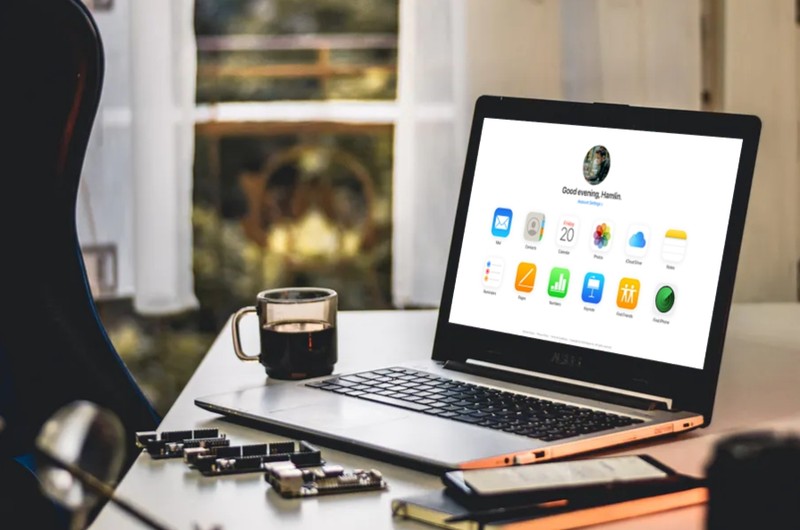
曾经想用您的 iCloud 电子邮件地址 创建电子邮件别名吗?也许您只想要一个转发地址,或者您担心每次注册网站、时事通讯、应用程序等时都会泄露您的电子邮件?多亏了 iCloud 邮件,您可以使用可用于发送和接收电子邮件的别名轻松隐藏您的实际电子邮件地址。
如今,您在网上所做的几乎所有事情都需要一个帐户,因此无论您愿意与否,您都不得不输入您的电子邮件详细信息。除非您有专门用于在线注册的辅助电子邮件(可以推荐),否则您很有可能会将您的个人电子邮件地址泄露给许多组织。 Apple 的 iCloud Mail 让用户创建多个可用于管理电子邮件和监控不需要的电子邮件来源的别名,从而帮助用户完全避免该问题。
如果您有兴趣亲自尝试一下,请继续阅读以了解如何在几分钟内设置和使用 iCloud 电子邮件别名。
如何设置和使用 iCloud 电子邮件别名
首先,您需要在 iOS 设备的 iCloud 设置下启用“邮件”选项。这可以通过前往 设置 -> Apple ID -> iCloud -> 邮件 来启用。如果您还没有一个新的 iCloud 邮件帐户,则需要创建一个。现在,事不宜迟,让我们来看看这些步骤。
- 启动任何网络浏览器并前往 iCloud.com。现在,输入您的 Apple ID 和密码,然后单击“箭头”图标以使用您的 Apple 帐户登录 iCloud。

- 您将被带到 iCloud 主页。只需点击下面的截图所示的“邮件”。
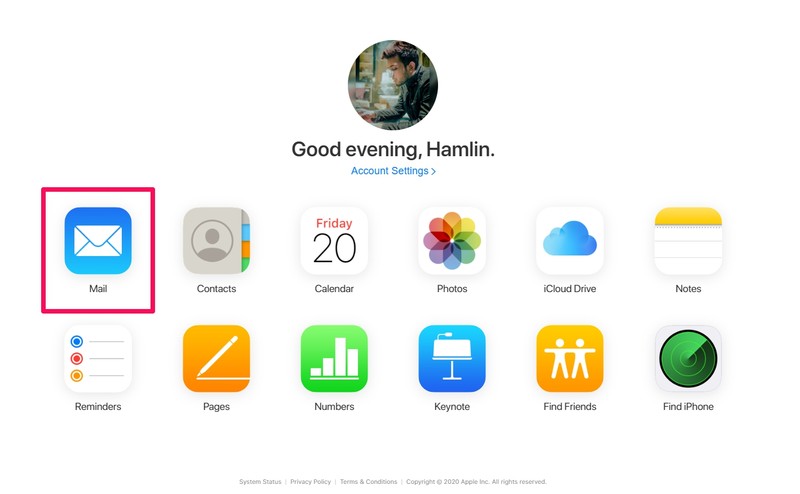
- 这将打开您的 iCloud 邮件收件箱。在这里,单击屏幕左下角的“齿轮”图标,然后选择“首选项”。
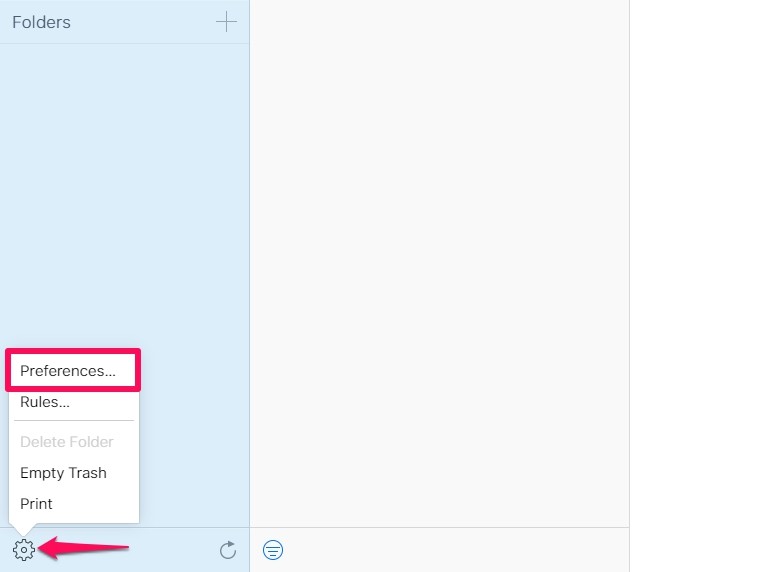
- 现在,转到弹出窗口中的“帐户”部分,然后单击“添加别名”。
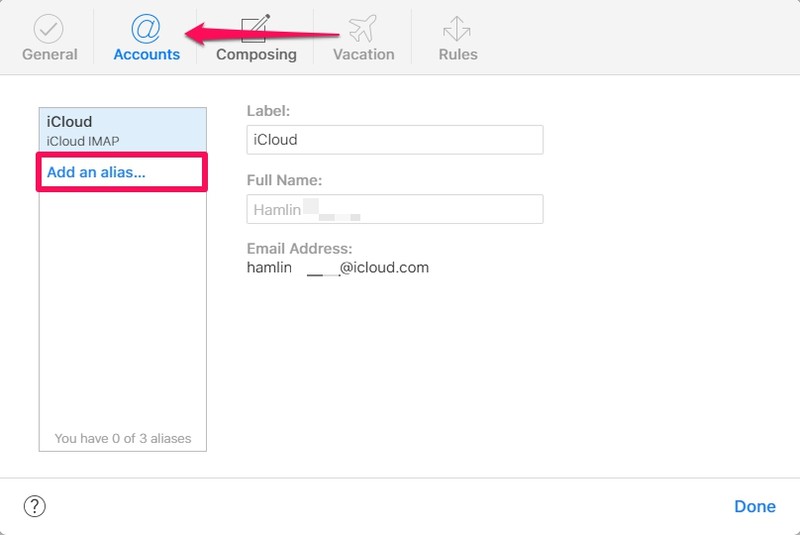
- 在这里,系统会要求您输入 iCloud 邮件帐户的首选别名。此外,您还可以选择名称、标签和标签颜色。完成后,点击“确定”。

- 现在,您应该能够在“帐户”部分看到新创建的别名。在这里,您将能够管理您的别名。您可以随时暂时禁用别名或干脆将其完全删除。单击“完成”以完成该过程。
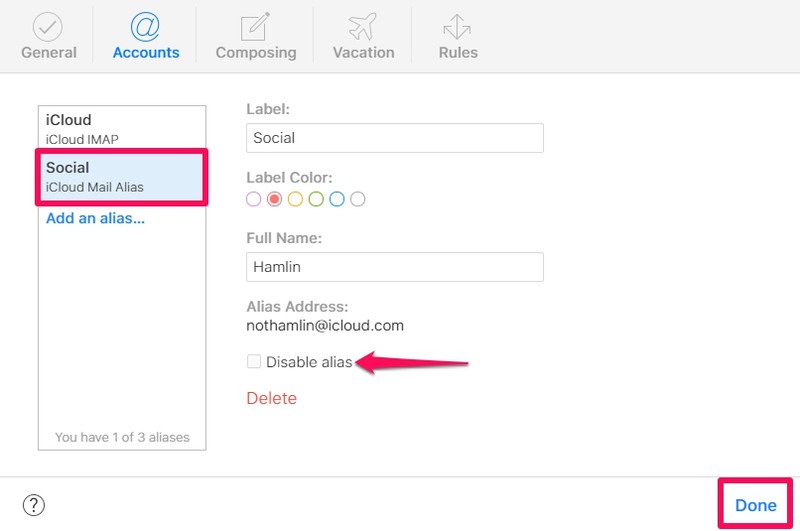
到此为止,您现在已完成设置并准备好开始使用 iCloud 电子邮件别名来伪装您的主要电子邮件地址。
用户最多可以使用 iCloud 邮件创建三个活动别名。这是一项并非所有电子邮件服务提供商都提供的便捷功能。
请注意,这些别名不能用于登录 iCloud.com或用于创建单独的 Apple ID。相反,它们只能用于发送和接收电子邮件。如果您还没有 iCloud 电子邮件地址,您可以创建一个。
值得注意的是,所有发送到别名的电子邮件都会自动转发到您的主要电子邮件地址的收件箱。但是,在禁用别名后,所有发送的电子邮件都将返回给发件人。
如果您已经是 iCloud 邮件的普通用户,您通常可以在 iPhone 或 iPad 上预装的邮件应用中阅读所有电子邮件。但是,如果您临时切换到其他设备,例如 Android 智能手机或 Windows 计算机,您仍然可以只需使用网络浏览器即可访问您的 iCloud 电子邮件。
您是否设法为您的 iCloud 邮件帐户创建别名以隐藏您的个人电子邮件地址?你有多少个别名,你用它们做什么?请在下面的评论部分告诉我们您的想法和意见。
